
أسوأ شيء يمكن أن يحدث لبطاقة SD الخاصة بك هو أن تفقد الملفات الموجودة عليها. يزداد الوضع سوءًا إذا كانت هذه ملفات لا يمكن الاستغناء عنها ؛ كما تعلم ، مثل الصور العائلية الثمينة. لا يمكن للمال أن يعوض ذلك. بمجرد فقدانهم ، وضياعهم ... أليس كذلك؟ تهدف هذه المقالة إلى أن توضح لك أن هناك طرقًا لاستعادة أي صورة اختفت من بطاقة SD أو فقدت من بطاقة SD.
الجزء 1: الأسباب التي تقف وراء فقدان الصور من بطاقة SD
إذا لم تكن على علم بذلك ، يوجد أكثر من طريقة يمكن أن تختفي بها صورك من بطاقة SD الخاصة بك. في بعض الأحيان ، يكون الخطأ منك. في أحيان أخرى ، يقع اللوم على جهاز الكمبيوتر الخاص بك أو حتى بطاقة SD ذاتها. باختصار ، يعد الخطأ البشري أو الثغرات التقنية أو مجتمعين من الأسباب الرئيسية لفقدان الصور من بطاقة SD.
- عند مهاجمة فيروس مزعج لجهاز الكمبيوتر الخاص بك قد يؤدي ذلك إلى تلف الملفات الموجودة على كافة أجهزة التخزين الخاصة بك ، بما في ذلك بطاقة SD الخاصة بك.
- عندما تقوم بإزالة بطاقة SD فجأة أثناء استخدامها ، فقد يؤدي ذلك أيضًا إلى إتلاف الصور الموجودة فيها أو حذفها.
- من الممكن أن تقوم بحذف صورك من بطاقة SD عن طريق الخطأ، في هذه الحالة ، يقع اللوم عليك.
- يمكن أيضًا أن تقوم بتنسيق بطاقة SD الخاصة بك عن عمد أو عن غير قصد
- إذا أدخلت بطاقة SD الخاصة بك في الكاميرا أو قارئ البطاقة أو الكمبيوتر أو أي جهاز آخر بشكل غير صحيح ، فلن تتمكن من الوصول إلى صورك بالطبع.
- إذا كانت بطاقة SD الخاصة بك ممتلئة عن آخرها ، فقد يؤدي إضافة المزيد من الصور إليها إلى حدوث مشكلات وفقدان للصور ، لذا كن على دراية بذلك.
- في بعض الأحيان ، عند استخدام بطاقة SD واحدة على أجهزة متعددة بدون تنسيقها أولاً ، فقد تظهر مشكلات.
- إزالة بطاقة SD من أي جهاز بينما لا يزال الجهاز نشطًا يعد أمرًا مرفوضاً تماماً!
- إذا واصلت التقاط الصور بينما اصبحت بطارية الكاميرا منخفضة جدًا ، فقد يتسبب ذلك فى حدوث كارثة.
- قد يؤدي انقطاع التيار عن الكمبيوتر بشكل غير متوقع أثناء نقل الملفات من بطاقة SDإلى تلف الصور.
الجزء 2: طرق لاستعادة صور بطاقة SD المختفية
السؤال ليس إذا ما كنت تريد استعادة الصور المفقودة أم لا ولكن ما هي أفضل طريقة يمكن أن تستخدمها لذلك. بعض الطرق أسرع من غيرها ، لكن الطرق الأبطأ غالبًا ما تكون أكثر كفاءة. ولذا ، فسوف تحصل على حلول مختلفة في هذه المقالة. الأمر متروك لك كي تقرر أيهم تستخدم. هل أنت مستعد لذلك؟ حسنًا ، دعونا ننطلق!
الطريقة 1: فحص وإعادة إدخال بطاقة SD
أول شيء يجب أن تقوم به عند اختفاء الصور من بطاقة SD هو التحقق مما إذا كانت بطاقة SD قد تم إدخالها بشكل صحيح. فربما كنت في عجلة من أمرك وقمت بإدخال بطاقة SD بدون روية. هذا الأمر محتمل جدًا.
إذا رأيت رسالة الخطأ أدناه على الكاميرا الخاصة بك أو رسالة مماثلة على جهاز الكمبيوتر الخاص بك ، فهذا يعني فقط أن البطاقة ربما لم يتم إدخالها بالطريقة الصحيحة. لذا ، تأكد مما إذا كانت موضوعة هناك بشكل صحيح. إذا لم يكن الأمر كذلك ، فاتبع الخطوات الموضحة أدناه.
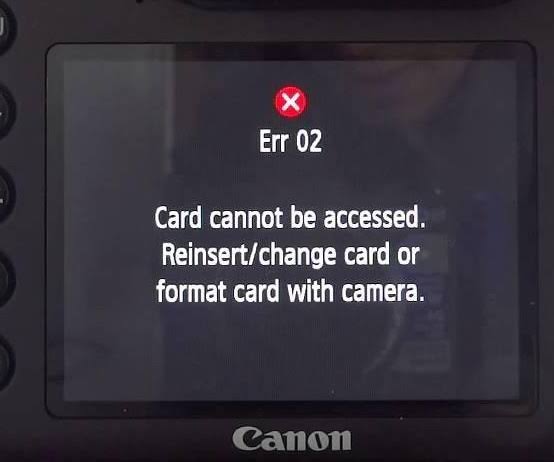
الخطوة 1: تحقق للتأكد من أن بطاقة SD ليست قيد الاستخدام
الخطوة 2: انقر بزر الماوس الأيمن على بطاقة SD في مستكشف Windows وانقر على "Eject".
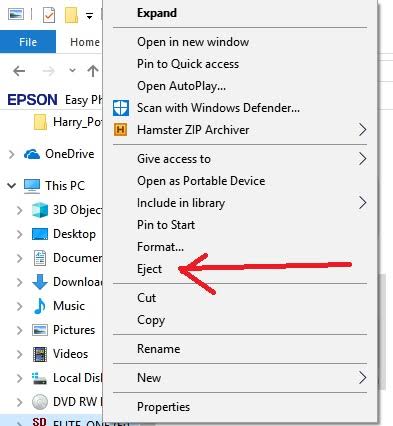
الخطوة 3: حدد موقع فتحة SD. بالمناسبة ، أجهزة الكمبيوتر المختلفة لديها أماكن مختلفة حيث يتم وضع منفذ بطاقة SD.
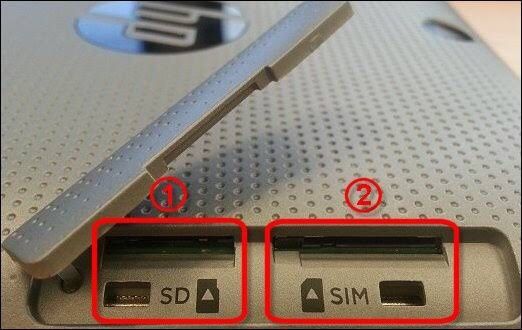
الخطوة 4: قم بإخراج بطاقة SD وتنظيفها ؛ ولكن حاول تنظيفها بلطف.
الخطوة 4: أمسك ببطاقة SD فى اتجاه السهم الذي يشير إلى الفتحة
الخطوة 5: قم بإرجاعها بعناية حتى تستقر في مكانها - وهذا ينطبق على أجهزة الكمبيوتر والكاميرات والتابلت والهواتف وما إلى ذلك.
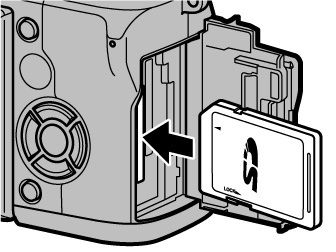
يجب عليك دائمًا التأكد من إدخال بطاقة SD في الاتجاه الصحيح. ابحث عن السهم لأن دفع البطاقة في المنفذ رأسًا على عقب قد يؤدي إلى تلف كل من المنفذ والبطاقة. يجب أن تكون قادرًا على رؤية صورك على الكاميرا الآن.
الطريقة 2: إعادة التشغيل لإصلاح عدم ظهور صور بطاقة SD على الكاميرا
إذا كانت بطاقة SD موجودة على جهاز كمبيوتر عند تشغيل عدة برامج وإغلاقها ، فسيتم إنشاء العديد من السجلات وستمتلئ ذاكرة التخزين المؤقتة في الخلفية. تتراكم هذه الموارد وتؤدي في النهاية إلى استنزاف موارد النظام حتى يفشل جهاز الكمبيوتر الخاص بك في أن يؤدي وظيفته بالطريقة المثلى. ما هي نتيجة ذلك؟ ستظهر الأخطاء وستمنع بطاقة SD الخاصة بك من العمل بشكل صحيح.
إذا كانت بطاقة SD في جهاز مثل الكاميرا أو الهاتف ، فإن الأمر ذاته ينطبق عليها ؛ ما عليك سوى إعادة تشغيل الكاميرا أو الهاتف وسيتم محو ذاكرة التخزين المؤقتة هذه ، وحينئذ لن يتداخل أي شيء مع أداء بطاقة SD كما يجب أن يكون.
الطريقة 3: أدخل بطاقة SD في جهاز آخر
كما تعلم ، من المحتمل جدًا أن تكون المشكلة في الجهاز ذاته. لذا فقط احصل على جهاز آخر – قد يكون ذلك تابلت أو كاميرا أو حتى كمبيوتر آخر – قم بإدخال بطاقة SD فيه. تحقق مما إذا كان يعمل أم لا. هل تستطيع أن ترى صورك الآن؟ هل ما زلت غير قادر على ذلك ؟ حسنًا ، إليك الحل التالي إذن.

الطريقة 4: استخدم Recoverit لاستعادة الصور المفقودة
بعد تجربة الحلول 1 و 2 و 3 إذا كنت ما تزال غير قادر على رؤية صورك ، فهذا يعني أنك في موقف صعب للغاية. انتظر ، هل تأكدت من أن بطاقة SD غير متضررة ماديًا؟ هل أنت متأكد من أنها ليست تالفة؟ حسنًا ، يمكن أن يعني هذا شيئًا واحدًا فقط: بأنك قد فقدت صورك من بطاقة SD هذه.
ولكن كيف؟ ما الذي حدث؟ من المحتمل أنك قد قمت بحذفها عن طريق الخطأ أو ربما تم تنسيق البطاقة بدون علمك. ثم مرة أخرى ، ربما تم مهاجمتها فى يوم ما من قبل الفيروسات. مهما كان الأمر ، فأنت ترغب في استعادة صورك ، أليس كذلك؟
بالطبع أنت ترغب في ذلك. ولهذا السبب فأنت تقرأ هذه المقالة ، ولهذا السبب يجب أن تعرف المزيد عن برنامجRecoverit . فبرنامج Recoverit Data Recovery هو أفضل برنامج لاستعادة للبيانات بسهولة. هذا ليس من قبيل المبالغة.
فهو سهل الاستخدام وجذاب للغاية كذلك. الحقيقة هو أنه يمكن استرداد الملفات بالعديد من التنسيقات حرفيًا مما يعني أنه يمكن استرداد أي نوع من الملفات التي فقدتها. وهو متاح لمستخدمي نظامي Windows و Mac. لذلك ، فهو أفضل أداة تحت تصرفك لاستعادة الصور المفقودة. إليك ما ستقوم به.
خطوات كيفية استخدام برنامج Recoverit لاستعادة الملفات من الأجهزة الخارجية
يوجد 3 خطوات لاستعادة البيانات باستخدام برنامج Recoverit. لكن عليك أولاً إدخال بطاقة SD في النظام. إذا كان جهاز الكمبيوتر الخاص بك يحتوي على فتحة لبطاقة SD ، فهذا رائع ؛ إذا لم يكن كذلك ، أدخل البطاقة في قارئ بطاقة SD وقم بإدخالها في نظامك. الخطوات هي ذاتها لكل من نظامي Windows و Mac.
الخطوة 1 حدد بطاقة SD
قم بتشغيل برنامج Recoverit Data Recovery وحدد بطاقة SD كموقع مستهدف للفحص والبحث. سيتم إدراج بطاقة SD ضمن فئة "الأجهزة الخارجية". سترى أجهزة تخزين أخرى لكن تجاهلها. تركيزك هنا منصب على بطاقة SD. حسنًا ، انقر فوق "Start".

الخطوة 2 افحص بطاقة SD
سيقوم Recoverit بفحص بطاقة SD وستبدأ في رؤية الصور المفقودة. سترى قائمة تواصل النمو من خلال العثور على المزيد والمزيد من الملفات. يمكنك تحديد خانات الاختيار الموجودة على اليسار إذا كنت تريد فقط استعادة تنسيق نوع ملف معين. على سبيل المثال ، إذا كنت تريد الصور فقط ، فانظر إلى اليسار وحدد خانة الاختيار المقابلة لتنسيق الصورة الذي تبحث عنه.

الخطوة 3 معاينة واستعادة بيانات بطاقة SD
عند الانتهاء من الفحص ، سترى قائمة طويلة من الملفات التي تم العثور عليها. من المحتمل أن ترى أكثر من مجرد الصور ، حيث ستكون هناك مقاطع فيديو ووثائق وما إلى ذلك. قم بمعاينتها إذا كنت ترغب في استعادتها ، ولكن إذا كنت في عجلة من أمرك ، فما عليك سوى تحديد الملفات التي تريدها والنقر فوق "Recover". يمكنك أيضًا تحديد جميع الملفات بزر واحد ، ثم النقر فوق "Recover". الأمر سهل للغاية وبسيط ، أليس كذلك؟
سيواصل Recoverit العمل على استعادة ملفاتك. ما عليك سوى تركه وشغل نفسك بأي شيء ممتع آخر ودع البرنامج يقوم بسحره. لكن لا تحفظ الصور المستردة على بطاقة SD ذاتها التي فقدتها منها. فقد يؤدي ذلك إلى الكتابة فوق الملفات التي تحاول استردادها.

الجزء 3: نصائح موسعة حول طرق تخزين صور بطاقة SD
على الرغم من أن Recoverit يجعل عملية استعادة البيانات أمراً سهلاً ، إلا أن الفطرة السليمة تقول أنك لا تريد التخلص من صورك عمدًا ثم استخدام برنامج Recoverit لفحصها ، أليس كذلك؟ بالطبع لا. حسنًا ، ستساعدك النصائح أدناه على التعرف على كيفية تجنب فقدان صورك مرة أخرى بسرعة.
كيف يتم تخزين الصور على بطاقة SD
لا تأتي غالبية الكاميرات أو التابلت أو الهواتف الجديدة مع بطاقة SD كوحدة تخزين افتراضية. السبب البسيط لذلك هو أن الهواتف تأتي الآن بسعات تخزين هائلة. ومع ذلك ، لا تزال هناك فتحة لبطاقة SD في هذه الهواتف إذا كنت ترغب في تمديد مساحة التخزين الخاصة بك. ولكن كيف تجعل بطاقة SD هي وحدة التخزين الافتراضية لجهازك؟ الإجابة موضحة أدناه ؛ وسيتم استخدام الهاتف كمثال.
- قم بتشغيل تطبيق الكاميرا من خلال النقر على أيقونة تطبيق الكاميرا
- اضغط على شكل الترس الإعدادات. يكون عادةً في الزاوية العلوية اليسرى من شاشتك.
- قم بالتمرير لأسفل لإعدادات الكاميرا وانقر على موقع التخزين.
- اضغط بعد ذلك على بطاقة SD أو بطاقة الذاكرة
هذا كل ما عليك القيام به. سيتم حفظ الصور التي تم التقاطها من كاميرات هاتفك في بطاقة SD المخصصة. ومع ذلك ، ستظل لقطات الشاشة محفوظة على وحدة التخزين الداخلية لهاتفك.
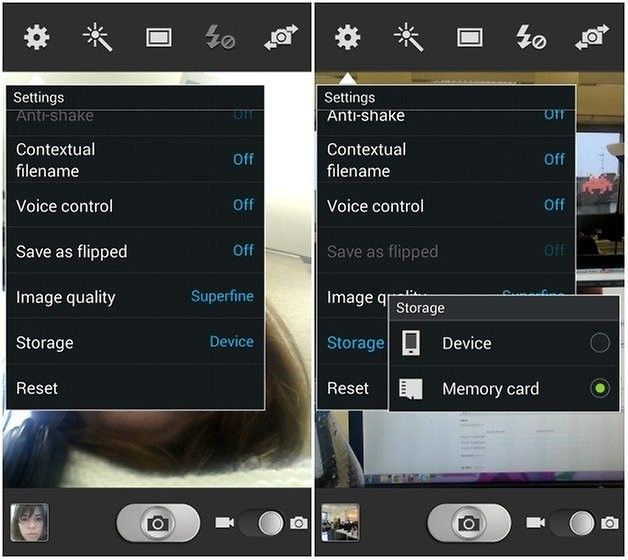
أين يمكن استخدام بطاقة SD
يمكنك استخدام بطاقات SD في أي جهاز حديث تقريبًا لأن معظمها متوافق مع بطاقات SD. حيث يمكن استخدامها في
- أجهزة التابلت أو الفابلت ، خاصة لأن معظم الناس يستخدمونها لمشاهدة الأفلام ، ومن هنا تأتي الحاجة إلى سعة تخزين أكبر.
- الهواتف بالطبع. لا يأتي كل هاتف مع سعة تخزين داخلية تبلغ 128 جيجابايت ، لذا يمكن الاستفادة من بطاقات SD.
- الكاميرات الرقمية. هذا صحيح جدًا لأن الكاميرات الرقمية تأتي بمساحة تخزين داخلية أقل من الهواتف أو الأجهزة اللوحية.
- تحتاج كاميرات الطائرات بدون طيار إلى بطاقات SD أيضًا ؛ يحتاجون بطاقات SD بسعة كبيرة لأنهم يقومون بتسجيل مقاطع فيديو ويلتقطون الصور بدقة عالية.
- نعم ، إذا لم تكن على علم بذلك ، فإن أجهزة مراقبة الأطفال تستخدم بطاقات SD أيضًا. مفاجأة ، أليس كذلك؟
كيفية تجنب اختفاء صور بطاقة SD
في بعض الأحيان ، يكون سبب اختفاء الصور بسبب شيء قمت به أو فشلت فى القيام به. أو شيء ليس لديك سيطرة عليه. ببساطة ، يمكن أن يكون خطأك أو يمكن أن يكون خطأ من جهازك. لكن هذا ليس مهمًا. المهم هو التأكد من عدم حدوث ذلك مرة أخرى ، وإليك كيفية القيام بذلك.
- لا تقم بإزالة بطاقة SD بشكل مفاجئ أثناء نقل البيانات إليها أو إيقاف تشغيلها.
- عند إخراج بطاقة SD ، تأكد من إيقاف تشغيل الكاميرا.
- تجنب معاينة الصور على بطاقة SD الخاصة بك عندما تكون بطارية الكاميرا منخفضة للغاية
- تجنب إخراج بطاقة SD من الأجهزة بدون داعي
كلمة ختامية
يستحق برنامج Recoverit لاستعادة البيانات كل سنت ستدفعه فيها لأنك ستحصل على قيمة ممتازة مقابل ذلك. فالبرنامج يستعيد الصور المفقودة جراء أي سبب ممكن أن تفكر فيه: التلف ، التنسيق عن طريق الخطأ ، الحذف ، إلخ. و لا يوجد حد لحجم الملفات التي يمكنك استردادها! يمكنه حتى استعادة الملفات التي كنت تعتقد أنك فقدتها إلى الأبد من سلة المحذوفات والمهملات. باستخدام Recoverit ، سيكون لديك دائمًا حلاً لاستعادة الصور المفقودة. دائماً وأبداً!
الأسئلة الشائعة والمتداولة
-
أين ذهبت كل صوري؟
لا تزال صورك على بطاقة SD الخاصة بك ، ولكن لا يمكنك رؤيتها أو الوصول إليها لأنه تم حذفها. ينطبق هذا على أي شيء تحذفه من بطاقة SD الخاصة بك ، سواء كان ملف فيديو أو ملف صوتي أو مستند. -
هل يمكنك استعادة الصور بعد حذفها من بطاقة SD؟
نعم ، من الممكن استعادة الصور المحذوفة من بطاقات SD ، ولكن سيتعين عليك استكشاف طرق وخيارات مختلفة. في بعض الأحيان ، تكفي إحدى الطرق لاستعادة ملفاتك ، ولكن في أحيان أخرى ، عليك تجربة حلول متعددة حتى ينجح أحدهم معك في النهاية. -
كيف يمكنني استعادة الصور من بطاقة SanDisk SD؟
يمكنك استعادة صورك من خلال طرق بسيطية تقليدية أو باستخدام برنامج تم تطويره خصيصًا لاستعادة الملفات. أفضل شيء في استرداد الملفات هو أنه لا يقتصر على الصور وحدها. يمكنك استعادة مقاطع الفيديو والمستندات وأنواع أخرى لا حصر لها من الملفات. -
هل يمكن لبرنامج Recoverit استعادة الصور المفقودة من بطاقة SD؟
بالطبع وبكل تأكيد! هذا هو السبب الرئيسي لتطوير البرنامج: لمساعدة الأشخاص على استعادة ملفاتهم المحذوفة أو التي تم تنسيقها أو المفقودة. ويمكن لبرنامج Recoverit القيام بذلك مع أي نوع من أجهزة التخزين ، سواء كان ذلك بطاقة SD ، أو محرك أقراص فلاش ، أو محرك أقراص صلبة ، وما إلى ذلك.

Khalid Abdullahi
contributor Editor
Generally rated4.5(105participated)